자습서: Azure VM을 주 지역으로 장애 복구(failback)
Azure VM을 보조 Azure 지역으로 장애 조치(failover)한 후에는 이 자습서에 따라 Azure Site Recovery를 사용하여 VM을 주 Azure 지역으로 장애 복구(failback)할 수 있습니다. 이 문서에서는 다음 방법을 설명합니다.
- 필수 구성 요소를 검토합니다.
- 보조 지역에서 VM을 장애 복구(failback)합니다.
- 주 VM을 다시 보조 지역으로 보호합니다.
참고 항목
이 자습서에서는 최소한의 단계로 VM을 장애 복구(failback)하는 방법을 보여줍니다. 전체 설정으로 장애 조치(failover)를 실행하려면 Azure VM 네트워킹, 자동화 및 문제 해결에 대해 알아보세요.
필수 조건
이 자습서를 시작하려면 앞에서 다음 단계를 수행했어야 합니다.
- 하나 이상의 Azure VM에 대한 복제를 설정하고, 해당 VM의 재해 복구 연습을 실행했습니다.
- 주 지역에서 보조 지역으로 VM을 장애 조치(failover)하고, 보조 지역에서 주 지역으로 복제되도록 VM을 다시 보호했습니다.
- 주 지역을 사용할 수 있으며 그 안에 새 리소스를 만들고 액세스할 수 있는지 확인합니다.
주 지역으로 장애 복구(failback)
VM이 다시 보호되면 필요에 따라 주 지역으로 장애 복구(failback)할 수 있습니다.
자격 증명 모음 >복제된 항목에서 VM을 선택합니다.
VM 개요 페이지에서 VM이 정상 상태이고 동기화가 완료되었는지 확인한 후 장애 조치(failover)를 실행합니다. VM이 보호됨 상태여야 합니다.
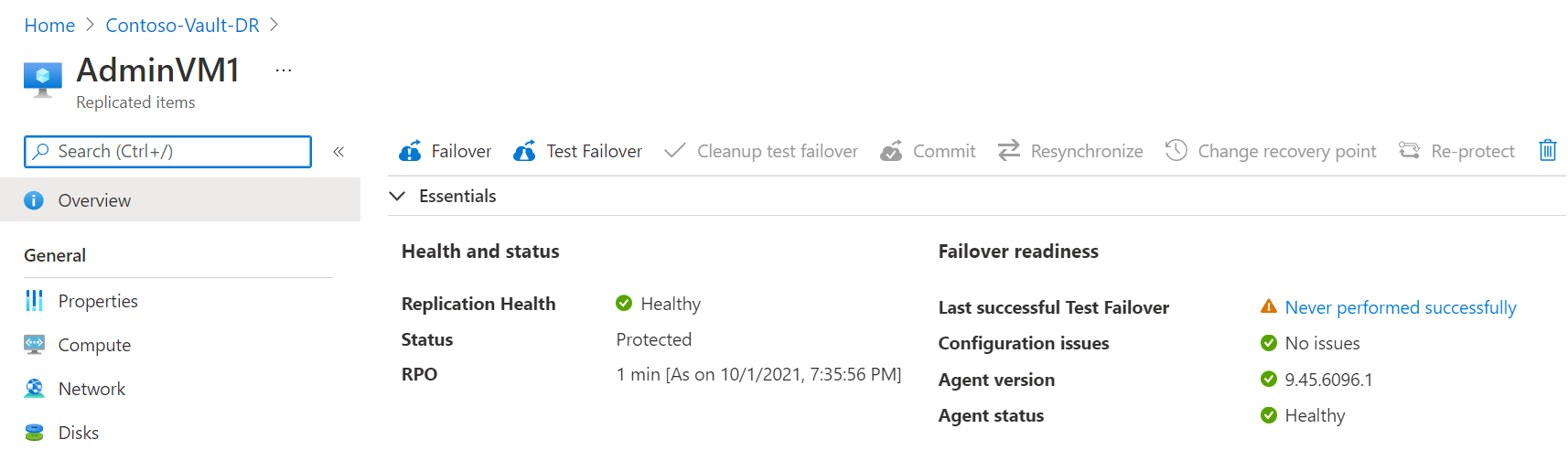
개요 페이지에서 장애 조치(failover)를 선택합니다. 이번에는 테스트 장애 조치(failover)를 수행하지 않으므로 확인하라는 메시지가 표시됩니다.
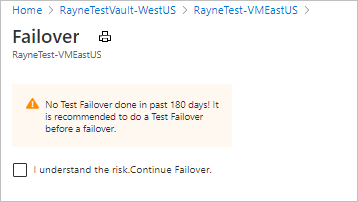
장애 조치(failover)에서 방향이 보조에서 기본인 것을 확인하고, 복구 지점을 선택합니다. 대상(주 지역)의 Azure VM은 이 복구 지점의 데이터를 사용하여 생성됩니다.
- 가장 최근에 처리됨: Site Recovery에서 처리한 최신 복구 지점을 사용합니다. 타임스탬프가 표시됩니다. 데이터를 처리하는 데 시간을 소비하지 않으므로 낮은 RTO(복구 목표 시간)가 제공됩니다.
- 최신: Site Recovery로 전송된 모든 데이터를 처리하여 각 VM의 복구 지점을 만든 후에 해당 복구 지점으로 장애 조치(failover)합니다. 장애 조치(failover)가 트리거될 때 모든 데이터가 Site Recovery로 복제되므로 가장 낮은 RPO(복구 지점 목표)를 제공합니다.
- 최신 앱 일치: 이 옵션은 VM을 최신 앱 일치 복구 시점으로 장애 조치(failover)합니다. 타임스탬프가 표시됩니다.
- 사용자 지정: 특정 복구 지점으로 장애 조치(failover)합니다. 사용자 지정은 단일 VM을 장애 조치(failover)할 때만 사용할 수 있으며, 복구 계획을 사용하지 않습니다.
참고 항목
VM을 복제하도록 설정한 후에 추가한 디스크에 VM을 장애 조치(failover)하면 복제 지점은 복구에 사용할 수 있는 디스크를 표시합니다. 예를 들어 두 번째 디스크를 추가하기 전에 만든 복제 지점은 "2개 중 1개 디스크"를 표시합니다.
장애 조치(Failover)를 시작하기 전에 Site Recovery에서 원본 VM을 종료하도록 하려면 장애 조치(Failover)를 시작하기 전에 머신을 종료합니다를 선택합니다. 종료하여 데이터 손실을 방지할 수 있습니다. 종료가 실패하더라도 장애 조치는 계속됩니다.
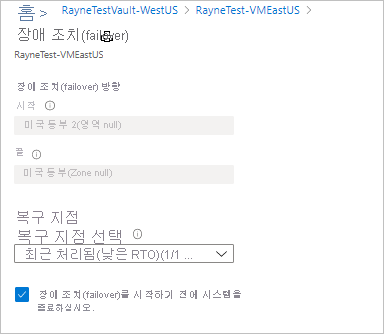
장애 조치(failover)를 시작하려면 확인을 선택합니다.
알림에서 장애 조치(failover)를 모니터링합니다.
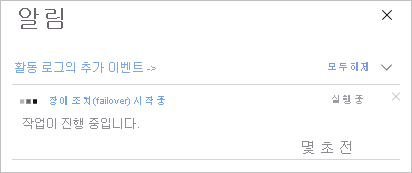
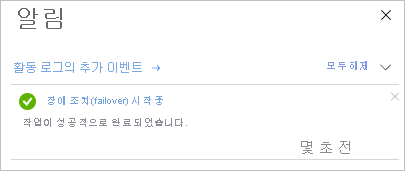
VM 다시 보호
VM을 주 지역으로 장애 복구(failback)한 후에는 보조 지역으로 다시 복제를 시작하도록 VM을 다시 보호해야 합니다.
VM의 개요 페이지에서 다시 보호를 선택합니다.
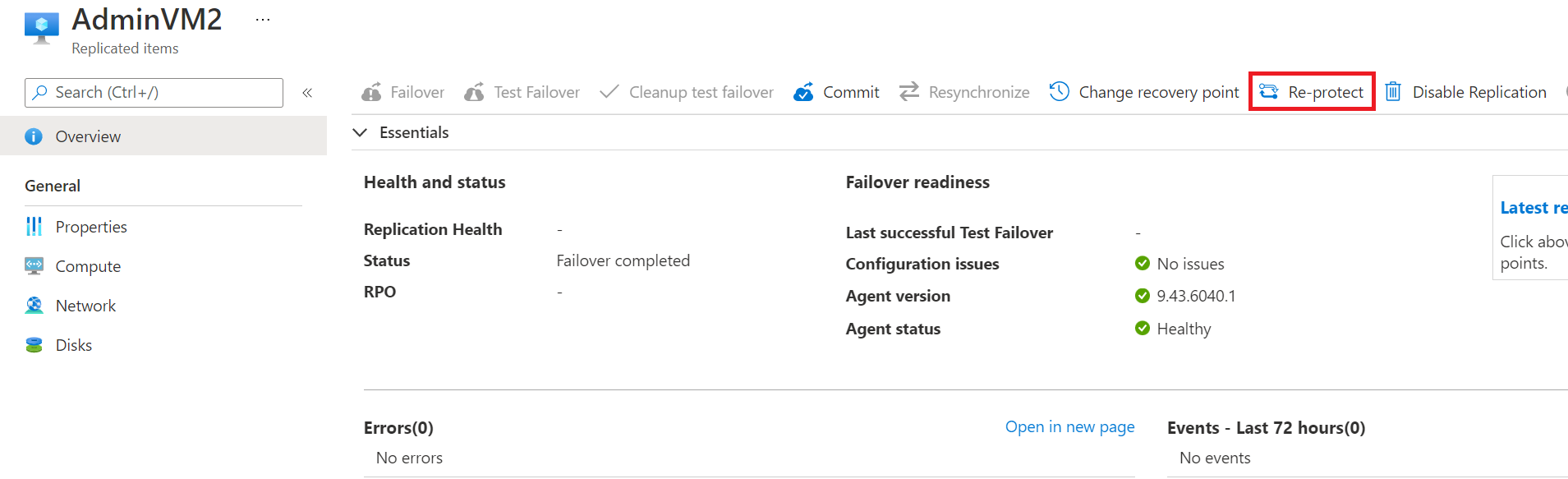
주 지역의 대상 설정을 검토합니다. 신규로 표시된 리소스는 다시 보호 작업의 일환으로 Site Recovery에서 만든 것입니다.
확인을 선택하여 다시 보호 프로세스를 시작합니다. 이 프로세스는 초기 데이터를 대상 위치로 보낸 다음, VM의 델타 정보를 대상에 복제합니다.
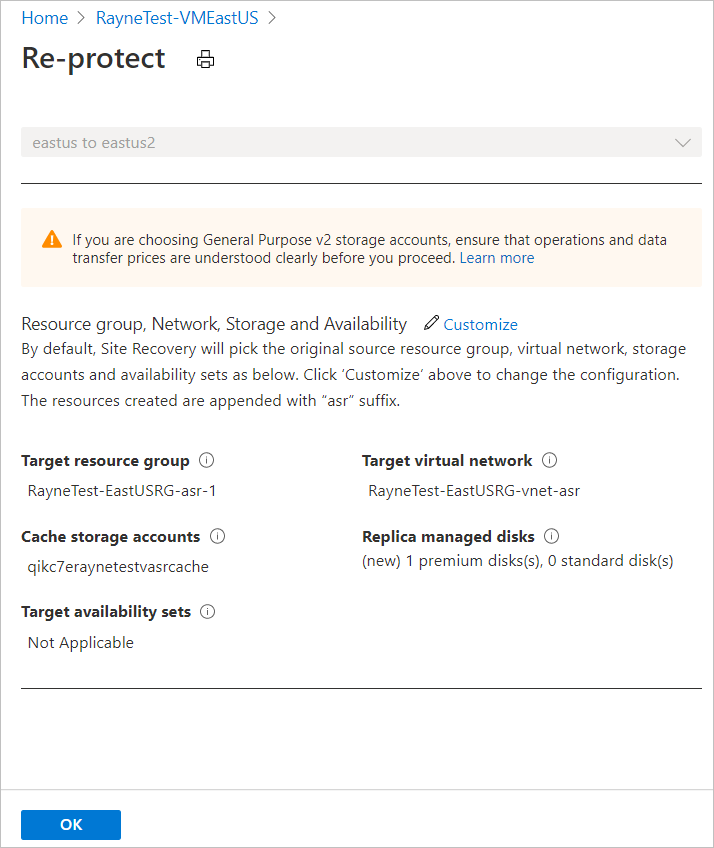
알림에서 다시 보호 진행률을 모니터링합니다.
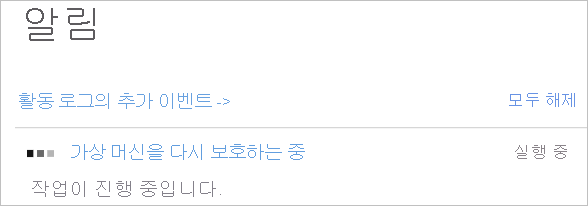
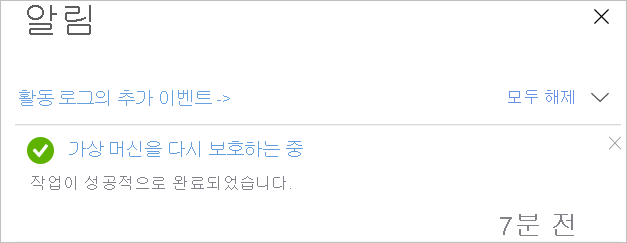
리소스 정리
관리 디스크를 사용하는 VM의 경우 장애 복구(failback)가 완료되고 주 지역에서 보조 지역으로 복제하도록 VM을 다시 보호한 후에는 Site Recovery가 보조 재해 복구 지역의 머신을 자동으로 정리합니다. 보조 지역의 VM 및 NIC를 수동으로 삭제할 필요가 없습니다. 비관리 디스크를 사용하는 VM은 정리되지 않습니다.
장애 복구(failback) 후 복제를 완전히 해제하면 Site Recovery는 복제로 보호되는 머신을 정리합니다. 이 경우 관리 디스크를 사용하지 않는 VM의 디스크도 정리됩니다.
다음 단계
이 자습서에서는 보조 지역에서 주 지역으로 VM을 장애 복구(failback)했습니다. 이 단계는 VM에 복제를 사용하도록 설정하고, 재해 복구 연습을 시도하고, 주 지역에서 보조 지역으로 장애 조치(failover)하고, 마지막으로 장애 복구(failback)하는 프로세스의 마지막 단계입니다.
이번에는 온-프레미스 VM을 Azure로 재해 복구해 보세요.
피드백
출시 예정: 2024년 내내 콘텐츠에 대한 피드백 메커니즘으로 GitHub 문제를 단계적으로 폐지하고 이를 새로운 피드백 시스템으로 바꿀 예정입니다. 자세한 내용은 다음을 참조하세요. https://aka.ms/ContentUserFeedback
다음에 대한 사용자 의견 제출 및 보기